电脑无线网卡不能用怎么解决 电脑无线网卡不能用怎么处理
时间:2017-07-04 来源:互联网 浏览量:
今天给大家带来电脑无线网卡不能用怎么解决,电脑无线网卡不能用怎么处理,让您轻松解决问题。
在使用电脑无线网卡连接周围WiFi网线的过程中,如果发现电脑中的无线网卡无法使用,对此我们该如何解决呢?以下就是小编根据实际经验所总结的解决方法,希望能帮助大家。具体方法如下:
1要想正常使用无线网卡,就必须先得安装网卡驱动程序。在一般情况下,购买无线网卡时会自带驱动程序。
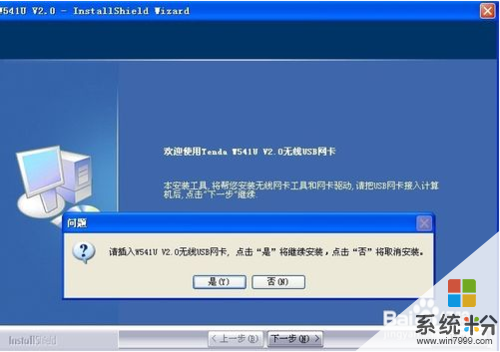 2
2如果没有找到驱动程序,可以利用“驱动人生”等程序来自动获取与网卡类型相匹配的驱动程序。
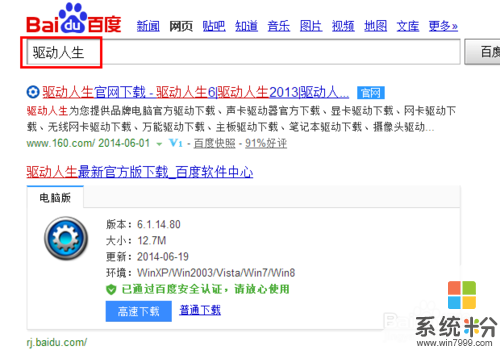 3
3确保无线网卡正常开启。右击“计算机”,选项“管理”项。
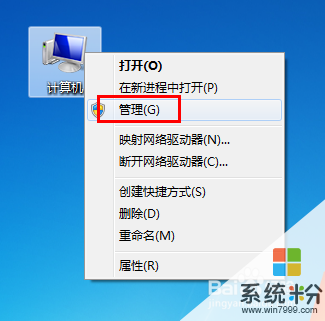 4
4在打开的窗口中,切换至“设备管理器”项,找到无线网卡驱动位置,右击选择”启用“项即可。
 5
5接下来打开”运行“对话框,输入”services.msc“进入系统服务程序。
 6
6在打开的”服务“窗口中,确保“正常启动”“WLAN AutoConfing”和“Wired AutoConfig”服务。
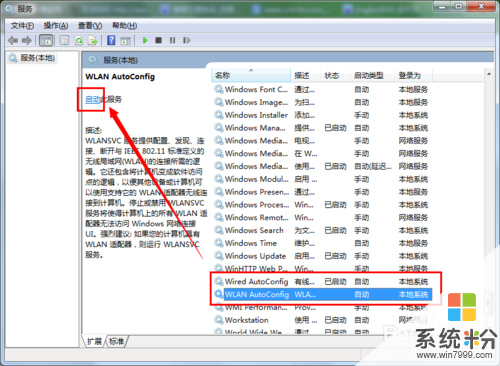 7
7还有一种较为彻底有效的方法,直接在百度中搜索“大势至USB监控器”软件,选择任意一个地址下载即可。
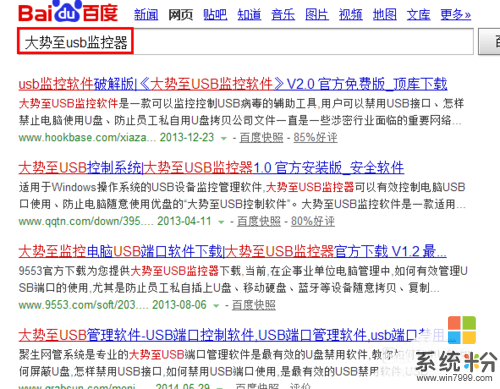 8
8运行该软件,则程序会自动检测无线网卡的使用状态,当无线网卡被禁用或不可用时,“禁用无线网卡”项将被勾选,此时我们需要取消勾选此项。
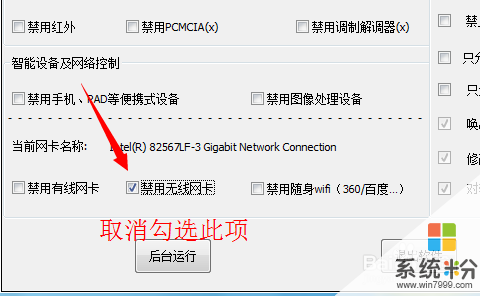 9
9接下来会发现无线网卡被正常启用。最后点击“退出”或“后台运行”按钮即可。
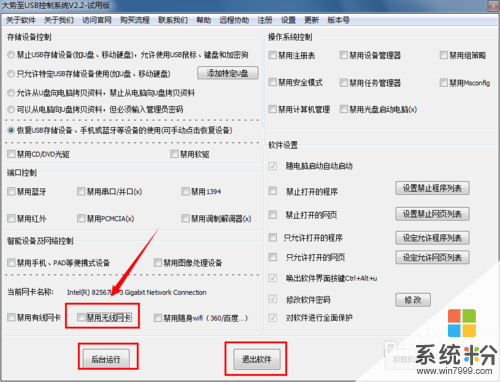
以上就是电脑无线网卡不能用怎么解决,电脑无线网卡不能用怎么处理教程,希望本文中能帮您解决问题。
我要分享:
相关教程
- ·电脑无线网卡不能用_电脑无线网卡如何开启 电脑无线网卡不能用_电脑无线网卡开启的方法
- ·无线网卡不能用怎么解决 电脑开启无线网卡的方法
- ·电脑无线网卡不能识别的解决方法,电脑安装usb无线网卡图解 如何解决电脑无线网卡不能识别
- ·使用WiFi万能钥匙电脑版找不到无线网卡如何解决 使用WiFi万能钥匙电脑版找不到无线网卡怎样解决
- ·电脑插上网线不能上网怎么处理 插了网线电脑不能上网怎么解决
- ·无线网卡打不开如何处理。 无线网卡打不开怎么解决。
- ·打印机连接上了无法打印 电脑和打印机连接后无法打印如何解决
- ·联想拯救者的键盘灯怎么亮 联想拯救者键盘灯颜色改变
- ·sd卡怎么在电脑上格式化 sd卡在电脑上怎么格式化
- ·笔记本电脑如何使用外接显示器 笔记本外接显示器连接方法
电脑软件教程推荐
- 1 笔记本电脑如何使用外接显示器 笔记本外接显示器连接方法
- 2 iphone关闭系统自动更新 如何禁用苹果手机系统自动更新功能
- 3 windows2016标准版激活密钥 Windows Server 2016 Standard Key购买渠道
- 4安卓模拟器可以root吗 模拟器root权限开启方法
- 5分辨率电脑一般是多少 电脑屏幕分辨率一般为多少
- 6笔记本电脑怎么连无线wifi 笔记本电脑连不上网络的原因及解决方法
- 7redmibook怎么进入bios 小米笔记本bios设置方法
- 8极米投影仪笔记本投屏 极米手机投屏
- 9爱普生怎么设置彩色打印 爱普生打印机彩色照片打印设置步骤
- 10电脑如何更改息屏时间 如何在电脑上设置屏幕自动息屏时间
电脑软件热门教程
- 1 语言栏不见了如何处理? 任务栏不显示语言栏的方法有哪些?
- 2 创维电视E800A系列47寸/42寸安装软件方法有哪些 创维电视E800A系列47寸/42寸如何安装软件
- 3 u盘未能成功安装设备驱动怎么解决 U盘插入电脑后未能成功安装设备驱动程序怎么办
- 4请问怎么把bios恢复默认值呢 求助HP工作站如何恢复BIOS的默认值
- 5如何查看电脑开机时间/开机时长 查看电脑开机时间/开机时长的方法
- 6怎么查看mac os的隐藏文件 隐藏文件如何显示
- 7公众微信平台如何在手机端接收消息 公众微信平台在手机端接收消息的方法有哪些
- 8电脑音箱一个响一个不响怎么解决? 电脑音箱一个响一个不响怎么处理?
- 9无线路由器wifi手机连接网速慢怎么解决 无线路由器wifi手机连接网速慢怎么处理
- 10电脑休眠状态进入安全模式怎么解决 电脑休眠状态进入安全模式怎么处理
最新电脑教程
- 1 联想拯救者的键盘灯怎么亮 联想拯救者键盘灯颜色改变
- 2 sd卡怎么在电脑上格式化 sd卡在电脑上怎么格式化
- 3 笔记本电脑如何使用外接显示器 笔记本外接显示器连接方法
- 4桌面的字怎么变成黑色 怎样让电脑字体变得更黑
- 5台式电脑不显示桌面怎么办 电脑桌面显示异常怎么办
- 6电脑alt加a怎么恢复截屏 Alt A截图没反应怎么办
- 7电脑跟电视怎么连接投屏 电脑和电视机连接同屏方法
- 8iphone关闭系统自动更新 如何禁用苹果手机系统自动更新功能
- 9页面之间切换快捷键 电脑快速切换浏览器页面
- 10windows2016标准版激活密钥 Windows Server 2016 Standard Key购买渠道
